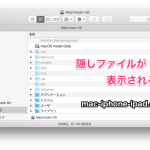Macのトラックパッドで、簡単にドラッグできる、3本指での操作方法の設定です。

ドラッグ操作は、Macのトラックパッドの弱点

これがトラックパッドで、「ドラッグ」する基本操作です。
- 1本指で物理的にトラックパッドを押し込む。
- トラックパッドを押し込んだまま、指を動かす。
2つ目の、トラックパッドを押し込んだ状態のまま、指を動かすのって、ついつい力が入って、やりにくい操作です。
トラックパッドでは、基本設定だけでも、「タップでクリック」などを割り当てると、クリック物理的な押し込みの操作は不要ですが、ドラッグ操作だけは物理的な押し込みが必要なんです。
しかし、特別な設定の「3本指でドラッグ」を割り当てると、トラックパッドでも、簡単にドラッグ操作ができるようになります。
Macトラックパッドの基本設定

トラックパッドの基本的な設定は、「システム環境設定」の「トラックパッド」です。
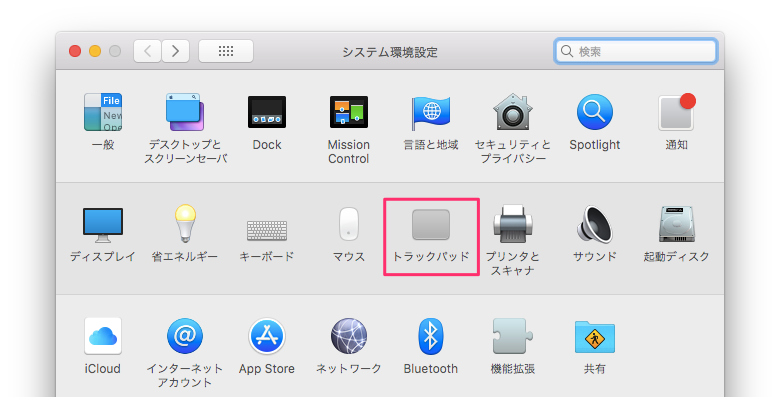
「ポイントのクリック」の設定項目

タップ操作で、クリックの代用ができます。
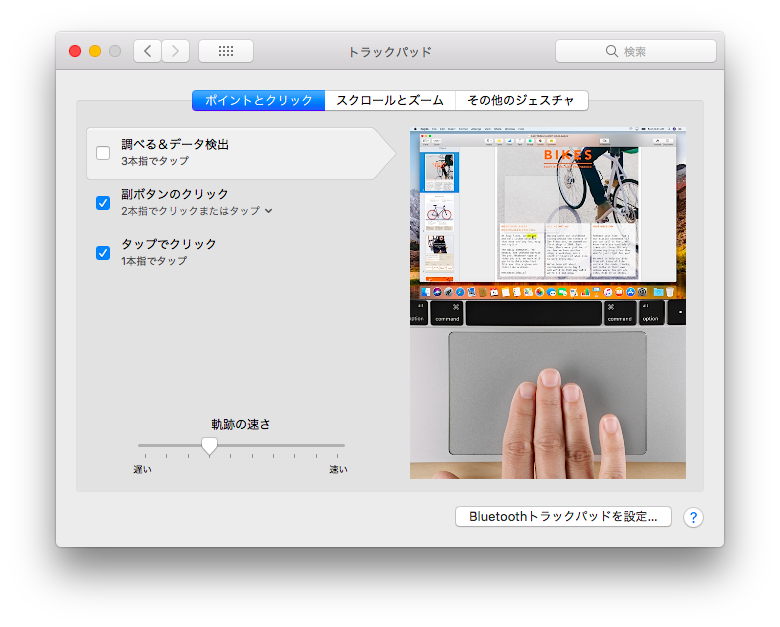
-
「調べる&データ検出」
3本指でタップ -
「副ボタンでのクリック」
2本指でクリックまたはタップ -
「タップでクリック」
1本指でタップ - 「軌跡の速さ」
「スクロールとズーム」の設定項目

スクロールとズームも、トラックパッドで簡単に操作ができます。
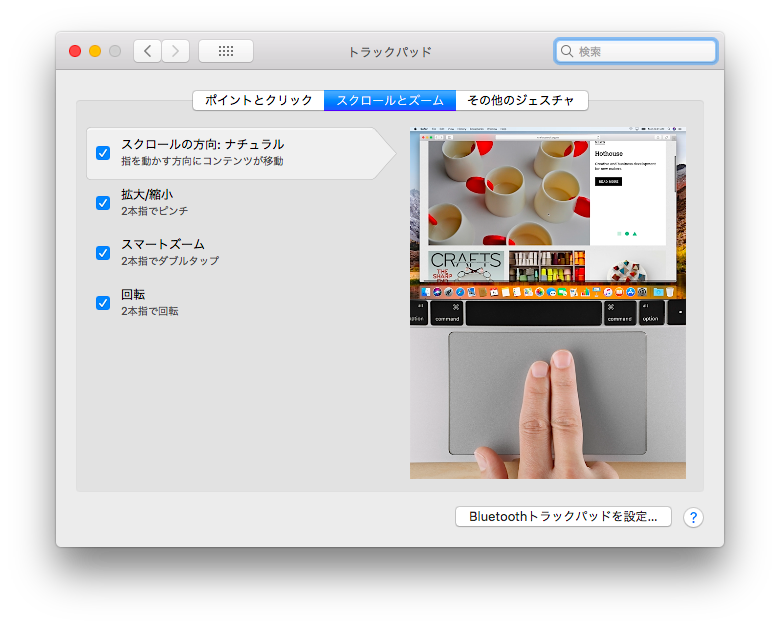
-
「スクロールの方向:ナチュラル」
指を動かす方向にコンテンツが移動 -
「拡大/縮小」
2本指でピンチ -
「スマートズーム」
2本指でタップ -
「回転」
2本指で回転
「その他のジェスチャ」の設定項目

特殊なショートカットが設定できます。
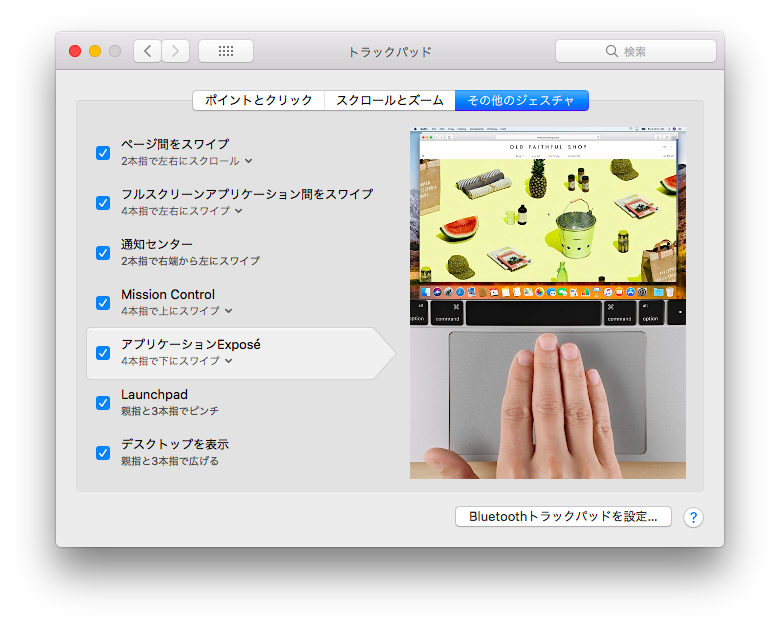
-
「ページ間をスワイプ」
2本指で左右にスクロール -
「フルスクリーンアプリケーション間をスワイプ」
4本指で左右にスワイプ -
「Mission Control」
4本指で上にスワイプ -
「アプリケーションExpose」
4本指で下にスワイプ -
「Launchpad」
親指と3本指でピンチ -
「デスクトップを表示」
親指と3本指で広げる
基本設定には、ドラッグ操作の項目がない。

ここまでの基本操作の設定では、ドラッグだけが設定できません。
「3本指でドラッグ」の設定方法

3本指でドラッグは、アクセシビリティで設定します。
トラックパッドの基本設定には、ドラッグ操作を設定する項目がありません。
「3本指でドラッグ」の設定は、「システム環境設定」の「アクセシビリティ」から設定します。
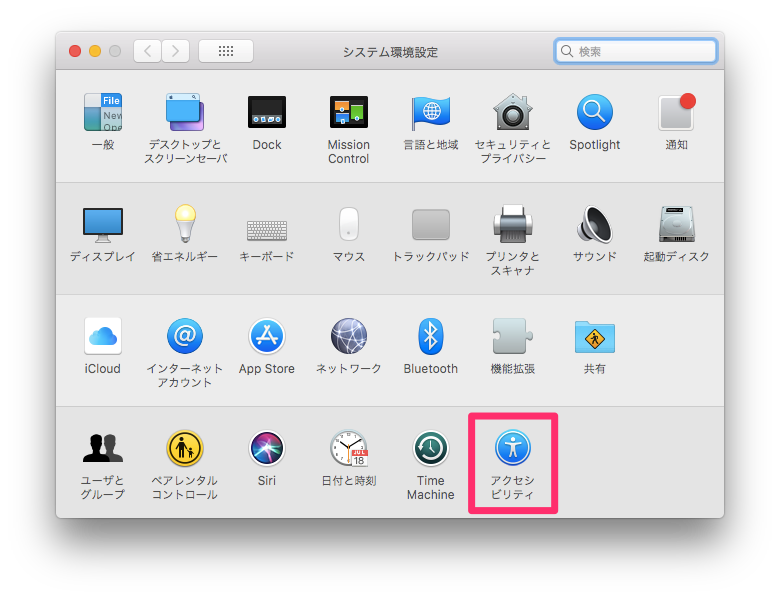
アクセシビリティの設定

アクセシビリティ機能を有効にすると、Macがさらに使いやすくなります。
Macのアクセシビリティ機能とは、視覚、聴覚、操作が不自由な方のために、基本操作とは、別の方法でも操作できるようにして、Macをさらに使いやすくするための機能です。
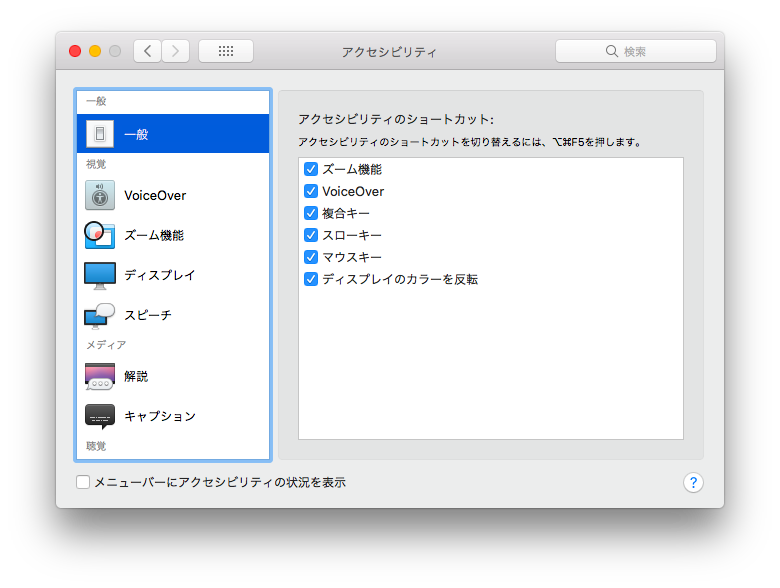

「マウスとトラックパッド」の「トラックパッドオプション」を選択します。
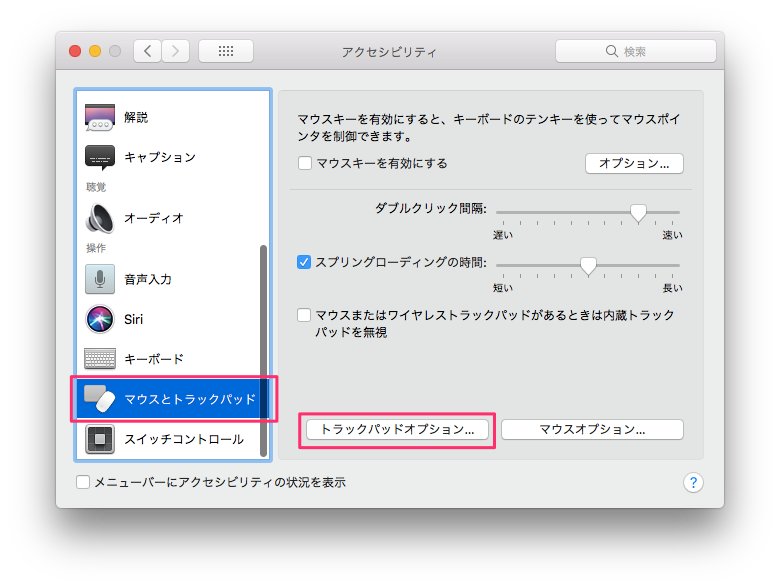
「3本指でドラッグ」を有効にする。

「ドラッグを有効にする」にチェックを入れ、「3本指のドラッグ」を選択します。
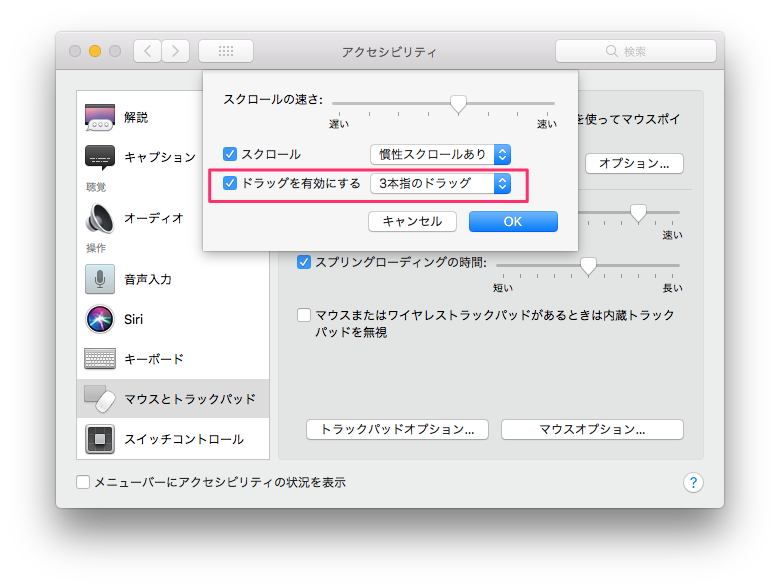
力を入れずに、ドラッグ操作ができます。
トラックパッドを物理的に押し込むことなく、3本指でトラックパッドをなぞるだけで、ドラッグ操作ができます。

Macのトラックパッドで、簡単にドラッグできる「3本指でドラッグ」の設定方法でした。